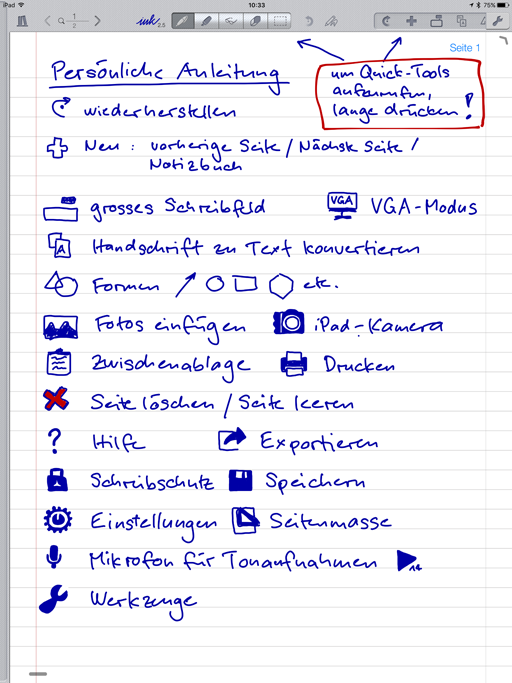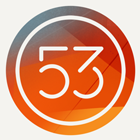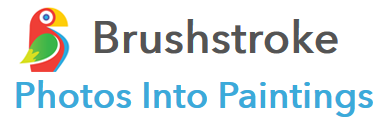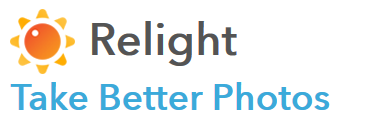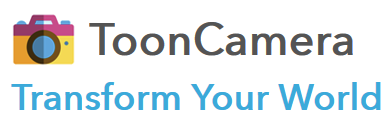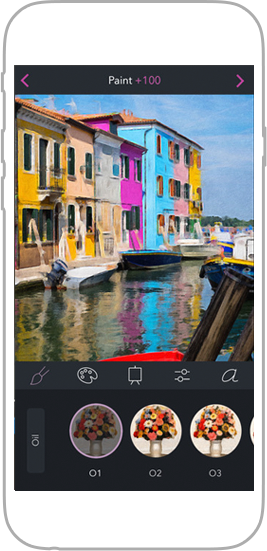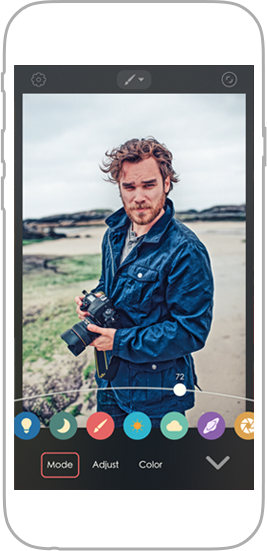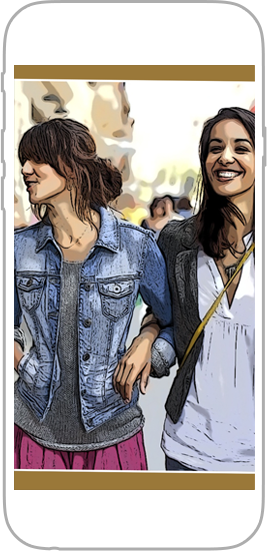|


PS
Photoshop
PSEs
Photoshop Elements
PSD
Photoshop-Datei mit Ebenen





















|

Mal-
und Zeichen-Software
für das iPad Pro und den Pen
zusammengetragen im Januar 2017
|
Zeichnen mit dem iPad Pro und Bildbearbeitung
|
| Ich beschäftige mich auf dieser Seite mit der umfangreichen
Software, die es zum Zeichnen mit dem iPad Pro und dem
Pen von Apple gibt.
Daneben gelangt man dann zwangsläufig
auch zur Bildbearbeitung und den dazugehörigen Apps.
Jedes Programm
wird ganz kurz vorgestellt mit seinen Stärken und Schwächen.
Ich hätte gerne PS auf dem iPad Pro oder zumindest
PSE. Leider bietet dies Adobe nicht
an.
|
Schwerpunkte der App
 Malen/Zeichnen
Malen/Zeichnen
 Grafisches Zeichnen
Grafisches Zeichnen
 vor allem Malen
vor allem Malen
 Foto-/Bildbearbeitung
Foto-/Bildbearbeitung
|
|
|
Warum das iPad Pro?
|
|
Ich habe Android-Tablets mit einem Wacom-Stift (Bamboo)
und
auch Microsoft-Surface-Tablets mit dem dazugehörigen
Stift ausprobiert. Bei
keinem war das Zeichnen mit dem Stift
so natürlich und gut wie mit dem iPad Pro und dem Apple
Pen. Ich bin wirklich kein
Apple-Fanboy, aber das hat Apple wirklich gut hingekriegt.
So habe ich mich für das iPad Pro und den Apple Pen
entschieden. Dank der Dropbox  kann ich auch alle Dateien zwischen meinem PC und dem
iPad Pro leicht hin- und herschieben.
kann ich auch alle Dateien zwischen meinem PC und dem
iPad Pro leicht hin- und herschieben.
|
|
Vorstellungen meiner Top 5
|
|
Top
5
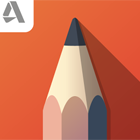
1
|
Autodesk Sketch Book

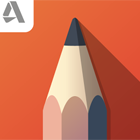 TUTORIALS
TUTORIALS 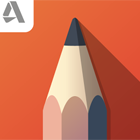
Klicke
die Icons, Du findest ein kleines Tutorial
www.sketchbook.com/
Mein Liebling unter der
Zeichnungsprogrammen für das iPad Pro. Einfach
zu bedienen, das Importieren und Exportieren
aller Dateien
ist etwas gewöhnungsbedürftig, funktioniert
aber auch mit der Dropbox  . .
|
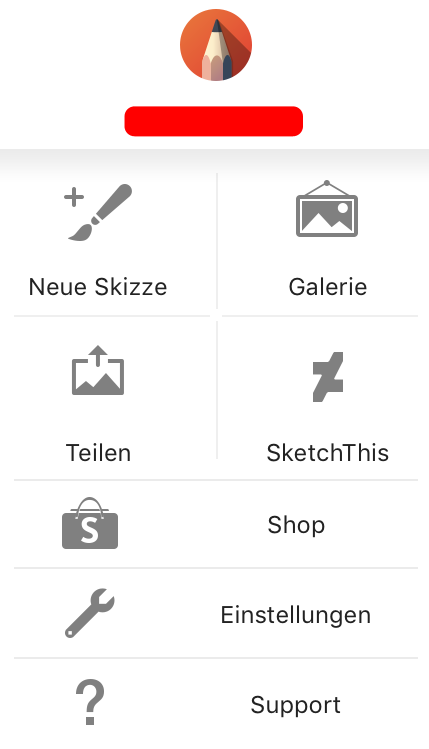
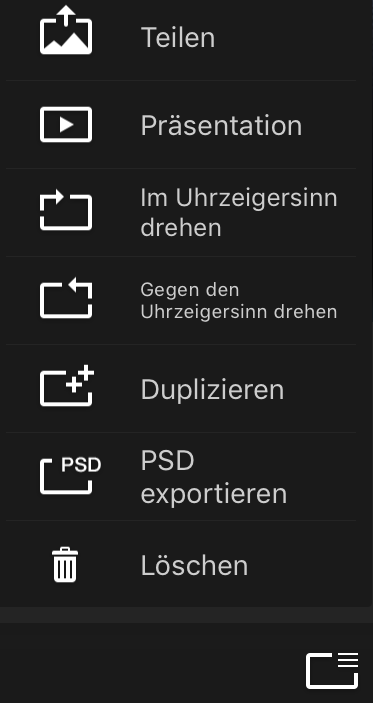
|
Um
bspw. ein auf mehreren Ebenen
gemaltes Bild wieder in einem
anderen Programm öffnen zu können
(im PSD-Format),
muss man es umständlich über
die Galerie und dann den Menupunkt
unten rechts exportieren.
|
Leider hat das Programm Mühe mit zu grossen
PSD-Dateien. Es können maximal PSD-Dateien
mit 18 Ebenen geladen werden (Stand 2018).
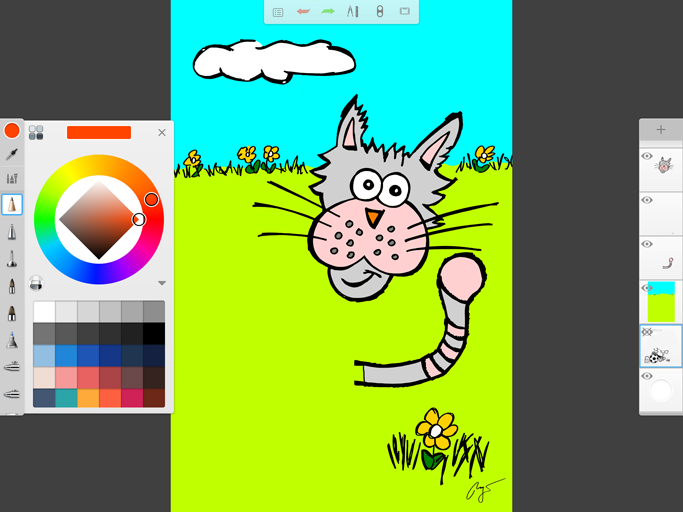
die
grosse PSD-Datei meiner Fussball-Katze mit
vielen Ebenen konnte
nicht vollständig geladen werden.
+ direkte
Dropbox-Anbindung
+ viele wunderbare
Pinsel stehen zur Verfügung
+ viele Werkzeuge
stehen zur Verfügung, unter anderem Einfaches
Ausfüllen
-
kann leider nicht mehr als 18 Ebenen mit PSD-Dateien
laden (Stand 2018)
- PS Elements-Werkzeuge
sind vorhanden, aber sehr versteckt und
auf Umwegen zu bedienen
|
|
Top
5

2
|
Paintstorm Studio 

www.paintstormstudio.com
Paintstorm Studio kann
es mit PSE bezüglich der
Zeichnungsfunktionen mehr als nur Aufnehmen.
Es arbeitet sich sehr ähnlich damit. Die
Arbeitsoberfläche kann individuell eingestellt
werden. Es stehen eine Unmenge von verschiedensten
Pinseln zur Verfügung. Die Anordnung der
Werkzeuge ist ähnlich wie in PS. Die umfangreichen
Bildbearbeitungsfunktionen (Filter), die PS
Elements bietet,
fehlen. Der Schwerpunkt liegt auf dem Zeichnen/Malen. Das Programm kostet
CHF 13 im App-Store, ist
aber jeden Franken mehr als wert.
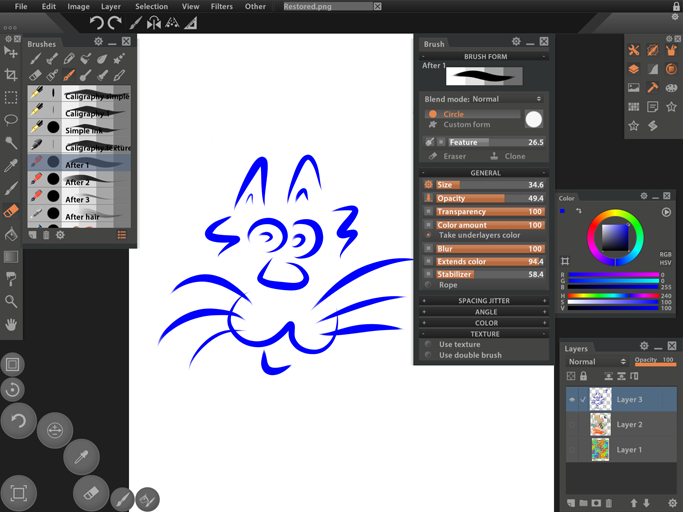
+ sehr ähnlich
wie PS Elements, meines Erachtens der beste PS
Elements-Klon!
+ hat keine
Mühe, grosse PSD-Dateien zu importieren
oder zu exportieren
+ wunderbares Arbeiten
mit mehreren Ebenen
+ Zeichnen-/Malfunktionen
viel besser als bei PS Elements
+ Pinsel können
kombiniert werden (unbedingt ausprobieren!)
+
funktioniert auch unter Microsoft Windows
oder Androids
-
selbst auf dem iPad Pro etwas sehr kleine
Darstellungen
-
nur auf Englisch
|
|
Top
5

3
|
Medibang Paint  
medibangpaint.com/
Medibang Paint ist aus
dem Manga-Zeichnen hervorgegangen und eine
Art PS Elements-Klon wie Paintstorm Studio. Es ist
nicht so umfangreich, dafür sehr übersichtlich,
einfach zu bedienen, OpenSource  und auch auf Deutsch.
Ist auf allen möglichen Betriebssystemen
erhältlich.
und auch auf Deutsch.
Ist auf allen möglichen Betriebssystemen
erhältlich.

+ hat
keine Mühe, grosse PSD-Dateien zu importieren
oder zu exportieren
+ wunderbare
Pinsel stehen zur Verfügung
+ Textfunktion
+
Deutsch
+ Open Source
-
Bedienung etwas gewöhnungsbedürftig, da die
Werkzeuge nicht gleich angeordnet
werden können wie in PS Elements
- reduzierter Bearbeitungsumfang
gegenüber PS Elements
|
|
Top
5

4
|
Autodesk Graphic (früher
iDraw) 
graphic.com/
Auch aus dem Hause Autodesk.
War das frühere iDraw. Brauche es selten,
da ich die Grafik-Funktionen nicht wirklich
benötige zum Zeichnen. Ist eher ein technisches
Grafik-Programm als ein Programm zum Freihand-Zeichnen.

+ direkte
Dropbox-Anbindung
+ viele wunderbare
Pinsel stehen zur Verfügung
-
hat leider auch Mühe mit zu grossen PSD-Dateien,
die ich importieren wollte
|
|
Top
5

5
|
Procreate
für iPad 

procreate.si/
Procreate für iPad hat
es in diese Liste geschafft, weil es mit
seiner einfachen und aufgeräumten Bedienung
überzeugt. Es stehen eine Unmenge von Pinseln
zur Verfügung. Es ist zum Zeichnen auf Ebenen
gedacht. Was es leider nicht bietet sind
PS Elements-Funktionen wie das Ausfüllen von Flächen,
den Zauberstab und auch nur ganz wenige
Filter. Es ist zum einfachen Zeichnen gedacht.
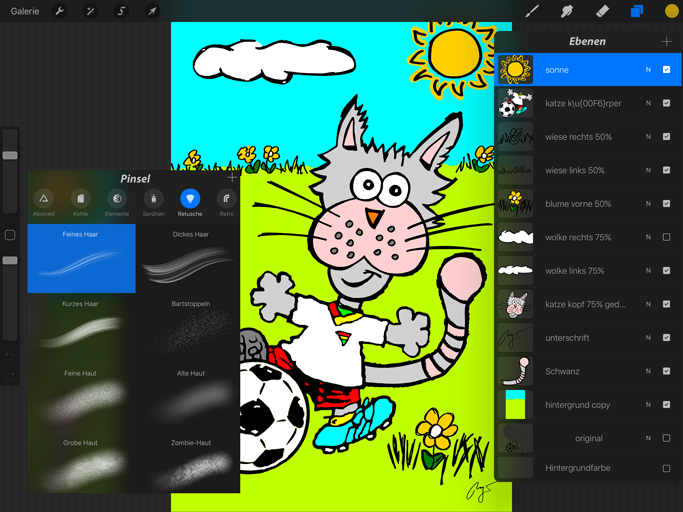
+ direkte
Dropbox-Anbindung
+ viele wunderbare
Pinsel stehen zur Verfügung
+ das Zeichnen
und Malen steht im Vordergrund
+ sehr
einfache, übersichtliche und logische Bedienung
dank wunderbarer Oberfläche
+ keine Mühe
mit grossen PSD-Dateien
-
keine Werkzeuge wie sie PS Elements bietet, also
bspw. kein Ausfüllen, kein Zauberstab etc.
|
|
|
Vorstellung der Adobe-Produkte für
das iPad
|
|
gibt
es
nicht
für's
iPad!
|
Photoshop Elements
PSE
Photoshop-Elements
Adobe bietet eine Unmenge
von Apps für das iPad Pro an, statt alles
in einer grossen Photoshop-App zu sammeln.
Nicht mal
PSE gibt es als eigenständige App. Man muss sich mit Draw, Sketch,
Fix, Mix und Express "behelfen".
Dazu benötigt man zum einigermassen flüssigen
Arbeiten dann auch noch die "Creative
Cloud" von Adobe und "Capture".
Meines Erachtens nicht wirklich kundenfreundlich
gelöst. Aber man wird "creative"
 . .

|
|
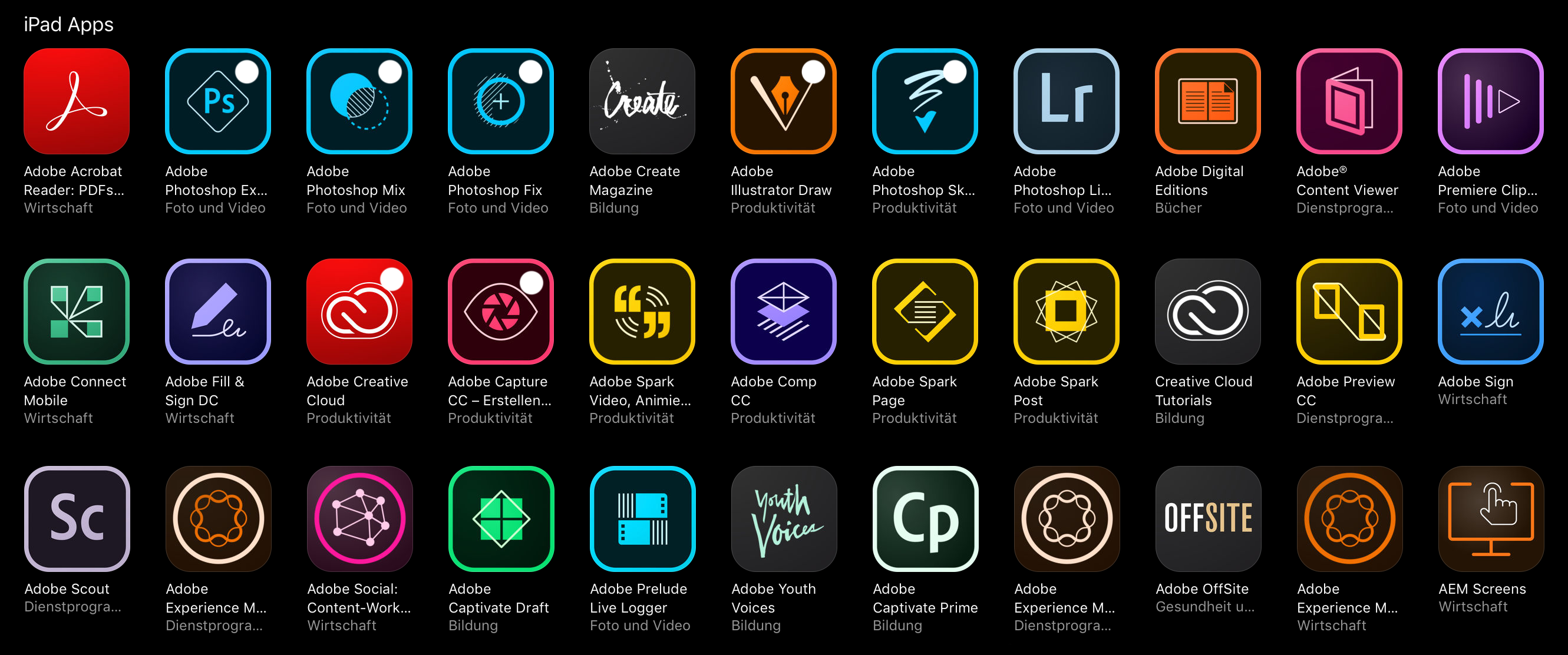
Adobe-Apps
für das iPad Pro
|
|

|
Adobe Illustrator Draw 
http://www.adobe.com/ch_de/products/draw.html
Draw ist die App fürs grafische Gestalten.
Aus der Logik von Adobe ist sie aus Illustrator
hervorgegangen und nicht aus PS. In der
Bedienung ist sie ähnlich wie Sketch. Das
Transferieren von Dateien wird vorzugsweise
über die Adobe Creative Cloud gemacht. Es
geht auch über die gespeicherten Fotos auf
dem iPad (siehe Bild). Ich habe es
nicht geschafft, eine PSD-Datei mit allen
Ebenen in Draw zu öffnen. Draw importiert
immer das "gemergte" Bild.

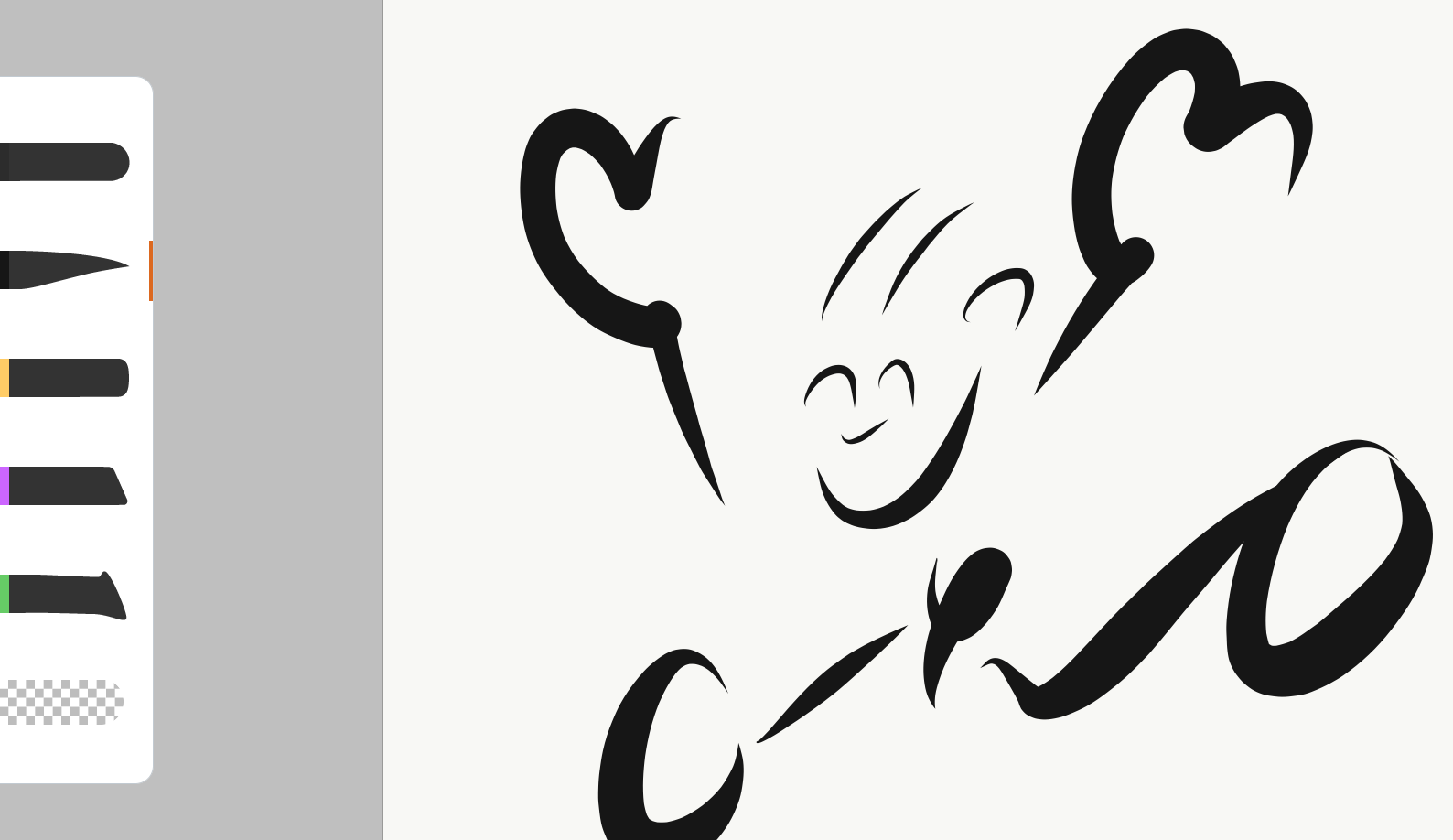
Besonders gut kann man mit
Draw aber Logos zeichnen (siehe Bild oben).
Sie hat dazu einen wunderbaren (japanischen)
Tusche-Pinsel.
+ das "Zeichengefühl"
ist wunderbar
-
kann keine PSD-Dateien mit Ebenen laden
|
|
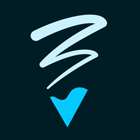
|
Adobe Photoshop Sketch 
http://www.adobe.com/ch_de/products/sketch.html
Sketch ist eine portable App mit dem
Schwerpunkt auf dem Zeichnen und Malen.
Man könnte sie als Schwester von Draw bezeichnen.
Was für Draw gilt, gilt auch für Sketch.
Das Zeichengefühl ist wirklich so, als hätte
man eine Leinwand vor sich, auf der man
bspw. mit Öl malt.
+ das "Zeichengefühl"
ist wunderbar
-
kann keine PSD-Dateien mit Ebenen laden
|
|

|
Adobe Photoshop Express 
www.adobe.com/ch_de/
Adobe PS Express ist der klein geratene
Bruder von PS Elements. Es ist kein Zeichentool,
sondern legt den Schwerpunkt auf Fotobearbeitung
wie Looks, Zuschneiden, Belichtungskorrektur,
Rote Augen, Rahmen und Bildfehler entfernen.
|
|
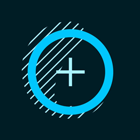
|
Adobe Photoshop Fix 
www.adobe.com/ch_de/
Adobe PS Fix macht dort weiter, wo Express
aufhört. Ich würde sagen, es sind ein paar
Filter- und Pinselfunktionen von PS Elements
in einer eigenen App.
|
|
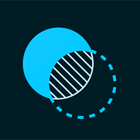
|
Adobe Photoshop Mix 
www.adobe.com/ch_de/
Und zum Schluss gibt es noch Adobe PS
Mix. Freistellen mit Zauberstab und Überblenden
sind nur ein paar Funktionen, die Mix kann.
Warum man Express, Fix und Mix nicht zusammenfasst
und daraus PS Elements macht, bleibt das
Geheimnis von Adobe.
|
|

|
Adobe Creative Cloud
www.adobe.com/ch_de/
Hier handelt es sich um kein Zeichnungs-
oder Bildbearbeitungsprogramm, sondern die
Cloud von Adobe, um die mit den verschiedensten
Programmen von Adobe bearbeiteten Bilder
zu synchronisieren. Man braucht diese Cloud
leider, um einigermassen vernünftig arbeiten
zu können, ich brauche diese Cloud
aber nicht auch noch, habe
ja die Dropbox  . .
|
|
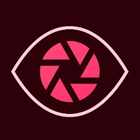
|
Adobe Capture CC
www.adobe.com/ch_de/products/capture.html
Im Zusammenspiel mit der Creative Cloud
von Adobe werden über diese App Farbpaletten,
Muster, Pinsel, Looks und Vektorgrafiken
synchronisiert. ...noch eine App von Adobe.

|
|
|
andere interessante Bildbearbeitungs-Programme für
das iPad Pro
|
|

|
Art Studio  
www.luckyclan.com/

Art Studio bietet sehr viel und hat eine
klare übersichtliche Oberfläche. Es ist
meinen Top 5 sehr ähnlich, aber irgendwie
hat es mich nicht gepackt. Wenn
es PSD-Dateien laden könnte?
-
kann keine PSD-Dateien mit Ebenen laden
|
|
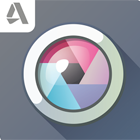
|
Autodesk PIXLR 
pixlr.com/
Gehört auch in die "Autodesk-Familie"
und ermöglicht das nachträgliche Beschneiden,
Drehen, Belichten, Anpassen, Kontrast verbessern,
Glätten, Schärfen, Kolorieren etc. von Fotos.
Hat viele Filter zur Auswahl. Ahnlich wie
PS Express und PS Fix oder ACDsee Pro.
|
|

|
ACDsee Pro für iPad

www.adobe.com/
ACDsee Pro ist eine Mischung zwischen
PS Express und PS Fix. Es bietet eine grosse
Anzahl von Möglichkeiten, seine Fotos aufzupeppen
mit verschiedensten Filtern und Spezialeffekten!
Siehe auch Autodesk PIXLR.

|
|

|
Zen Brush 2 
psoftmobile.net/en/zenbrush2.html
Zen Brush 2 ist ein einfaches Tool chinesisch/japanisch
zu malen, so wie die alten japanischen Zen-Meister.
|
|

|
Art Rage 
www.artrage.com/
Art Rage bezeichnet sich selbst als Natural
Painting Software. Und genau das ist es.
Es ist Photoshop Sketch sehr ähnlich, aber
viel umfangreicher!
-
kann nur JPG, PNG und PTG laden
|
|
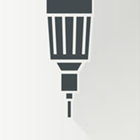
|
Tayasui Sketches Pro
 
www.tayasui.com/sketches/
Tayasui Sketches Pro ist eine Mischung
aus Adobe Draw und Adobe Sketch. Es vereint
diese beiden Programme und ist dazu noch
viel umfangreicher.
- kann viele
Dateiformate laden, selbst PSD, aber keine
Ebenen, es mergt die PSD-Ebenen
|
|
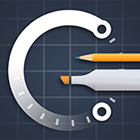
|
Concepts Tophat 
concepts.tophatch.com/
Grobe Skizzen bis zu präzise Zeichnungen
lassen sich mit Concepts von Tophatch erstellen.
Es ist ¨ü^'''ähnlich aber noch viel umfangreicher
wie Autodesk Graphic. Mir ist es zu umfangreich.
Vor lauter Möglichkeiten komme ich nicht
zum Arbeiten.
|
|

|
Pixelmator 
www.pixelmator.com/
Pixelmator ist ein PS Elements-Klon,
aber leider nur auf dem Mac. Auf dem iPad
Pro ist die Version sehr abgespeckt und sehr ungewöhnlich
zu bedienen, schade. Erwähnenswert ist der Kaleidoskop-Filter.
|
|

|
Skitch 
https://evernote.com/intl/de/skitch/guide/ios/
Skitch ist ein Tool, mit dem man in sekundenschnelle
- weil sehr intuitiv zu bedienen - Hardcopies
bearbeiten kann. Mein Favorit, wenn ich
jemandem ein Bild mit Erklärung schicken
will. Unterstützt auch Google Maps.
|
|
|
Grafik-Design
|
|

|
Canva
www.canva.com/

Suchst Du ein Tool für Grafik-Design? Dann ist Canva das
richtige Produkt. Es beherrscht Präsentationen,
Grafik für Soziale Medien, Facebook, Poster,
Visitenkarten etc. etc. Für alle Vorlagen
muss man zusätzlich zahlen, aber man erstellt
ja nichts auf Vorrat.
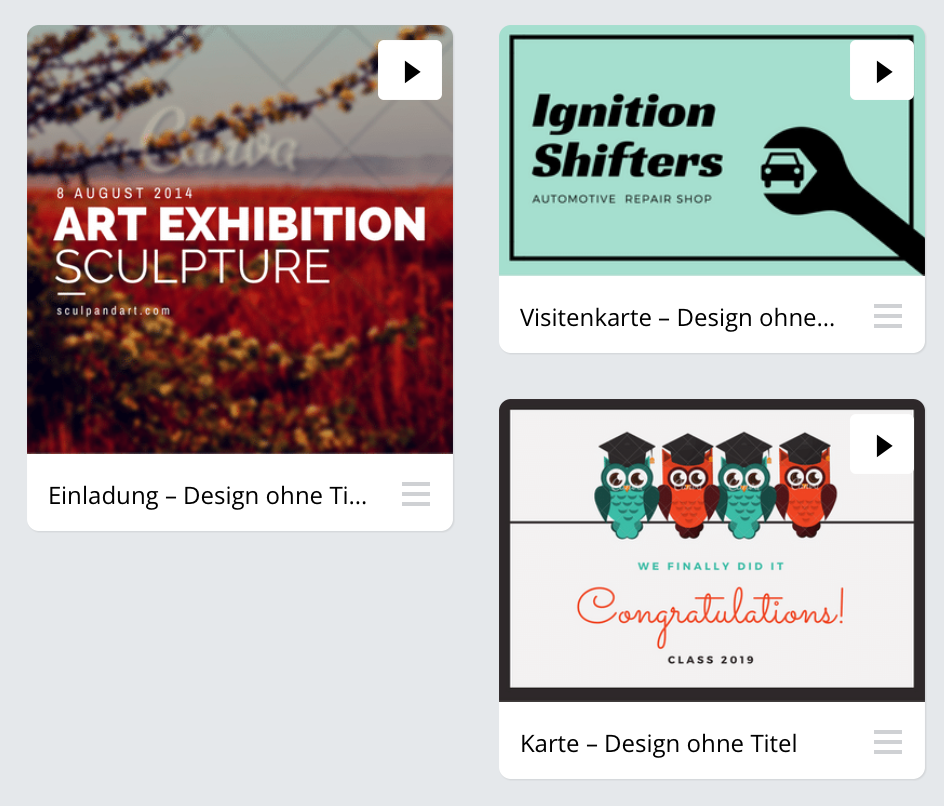 Muster
Muster
|
|
|
Notizen machen
|
|

|
Notes Plus
www.writeon.cool/notes-plus/

Notes Plus ist für mich DAS Tool,
um schnell Notizen zu machen und um Ideen
festzuhalten. Ich brauche es beruflich für
die Protokollerstellung. Das grosse Plus
ist zudem die Handschriftenerkennung in
verschiedenen Sprachen, mit dem ich meine
Handschrift in ASCII-Text umwandle.
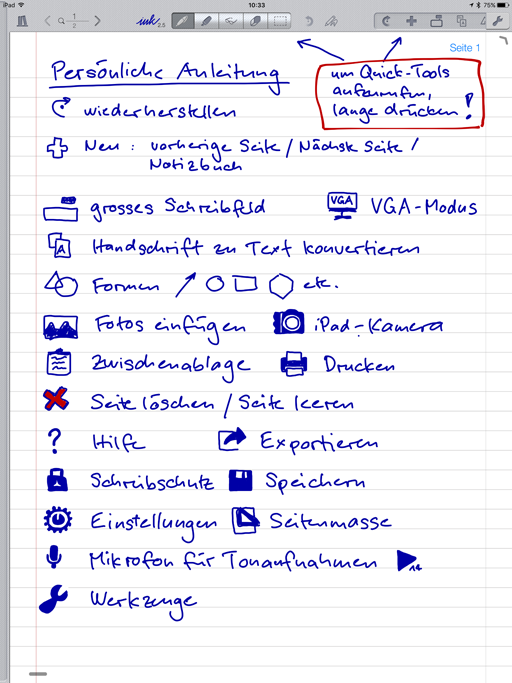
|
|

|
Good Notes
www.goodnotesapp.com/
Good Notes ist ziemlich ähnlich wie Notes
Plus. Notes Plus gefällt mir aber einfach
irgendwie besser, weiss auch nicht weshalb.
Zuerst hatte ich Good Notes, bin dann aber
auf Notes Plus umgestiegen.
|
|
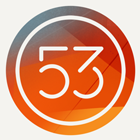
|
Paper 53
www.fiftythree.com/
Wenn Du schnell etwas zu Papier
bringen willst, eine Idee, eine Skizze,
ein Foto. Dann bist Du mit Paper 53 richtig.
Ich benutze aber Notes Plus.
|
|
|
Filter und Fotobearbeitung - Code
Organa
|
 
|



|
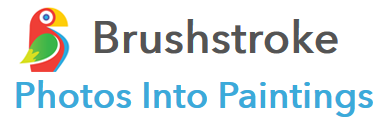 Code Organa Brushstroke
codeorgana.com
Code Organa Brushstroke
codeorgana.com
Schwerpunkt:
Fotos in Gemälde verwandeln 

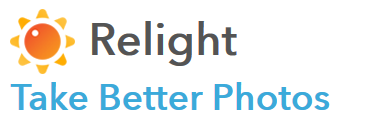 Code Organa Relight codeorgana.com
Code Organa Relight codeorgana.com

Schwerpunkt:
Fotos nachbearbeiten (HDR, Aufhellen, Stimmung,
etc.)

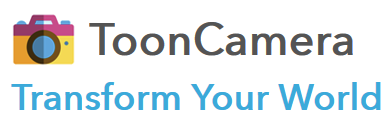 Code Organa ToonCamera codeorgana.com
Code Organa ToonCamera codeorgana.com
Schwerpunkt:
Fotos in Comic-Stil umwandeln (auch live
mit der Kamera) 
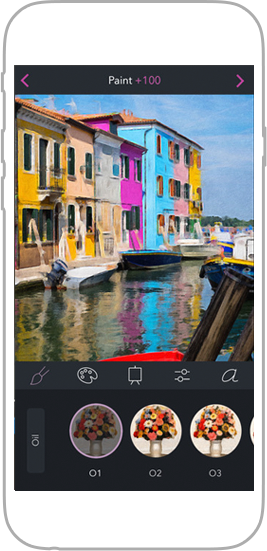
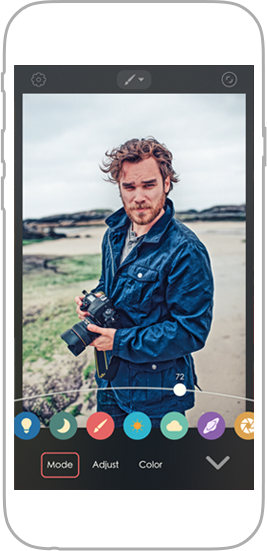
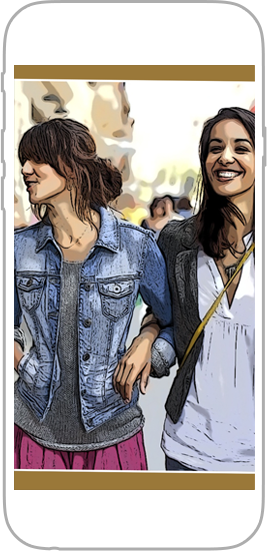
Brushstroke
Relight
ToonCamera
Ich habe eine Unmenge von
Filter-Programmen bzw. die entsprechenden
Apps ausprobiert. Keine sind so gut und
umfangreich wie diese drei. Dazu genial
schnell programmiert und extrem intuitiv
zu bedienen. Ursprünglich
wurden sie für iPhones entwickelt, sie kommen
aber beim iPad Pro noch viel besser zur
Geltung. Einfach geniale Tools. So hat die
ToonCamera meine eigen entwickelten Comic-Filter  überflüssig gemacht. Diese
Apps sind etwas vom Besten, was man für
das iPad Pro finden kann! Man kann
sie einzeln oder als Bundle erwerben.
überflüssig gemacht. Diese
Apps sind etwas vom Besten, was man für
das iPad Pro finden kann! Man kann
sie einzeln oder als Bundle erwerben.
Klicke hier für weitere
Infos: Code
Organa

|
|

|
Resize It (by nedis)
https://itunes.apple.com/de/app/resize-it-image-crop-rotate/id844656749?mt=8
Manchmal wirken die Effekte der ToonCamera
nicht wirklich gut. Grund: Das Foto ist
zu klein. Um einen Comic-Stil anwenden zu
können, muss man das Foto vorher aufblasen.
Ich verwende dazu Resize It. Resize It ist
für das iPhone optimiert, funktioniert aber
auch auf dem iPad.
|
|

|
Big Photo (by Zynsoft
Inc.)
https://itunes.apple.com/us/app/big-photo/id513663883?mt=8
Mit dem iPad verwende ich noch lieber Big Photo,
denn Big Photo ist für das iPad gedacht
und verspricht auch möglichst verlustfreies
Aufblasen (Blow Up).
|
|

Für die Empfehlungen, Software, Produkte und
die Links kann keine Gewähr übernommen werden. Die Installation
erfolgt auf eigenes Risiko (siehe Disclaimer).

|

![]()


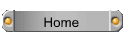

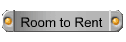
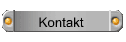
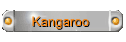
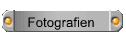

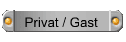
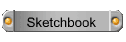






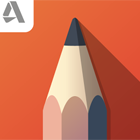
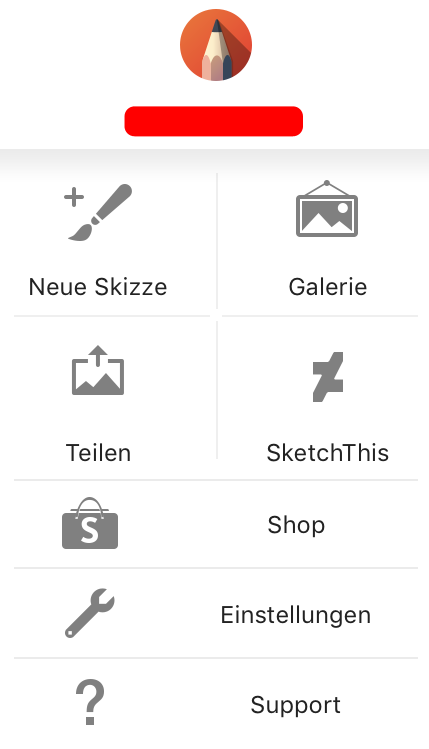
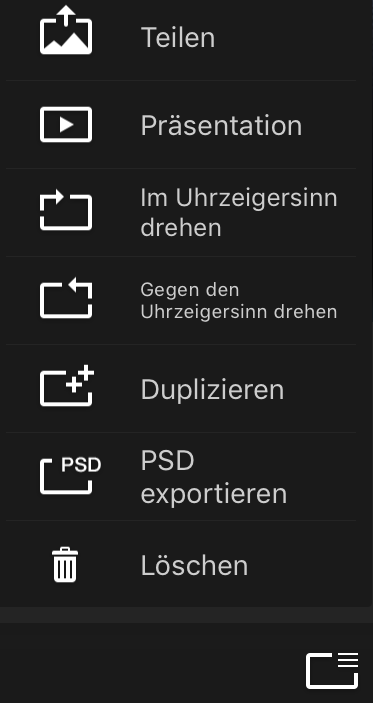
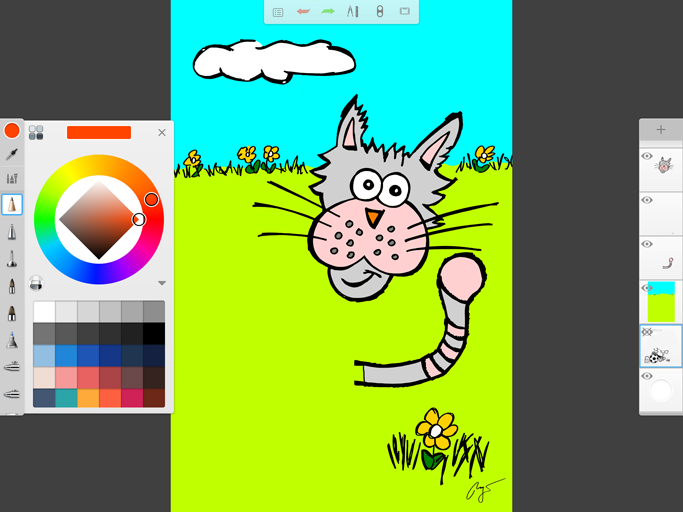


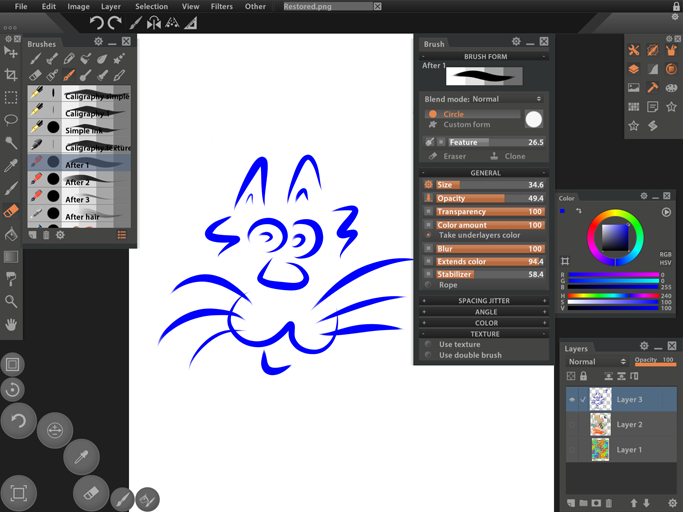





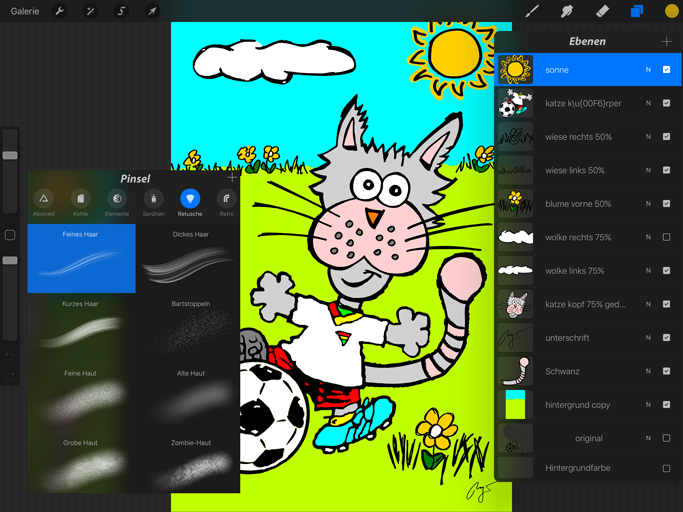
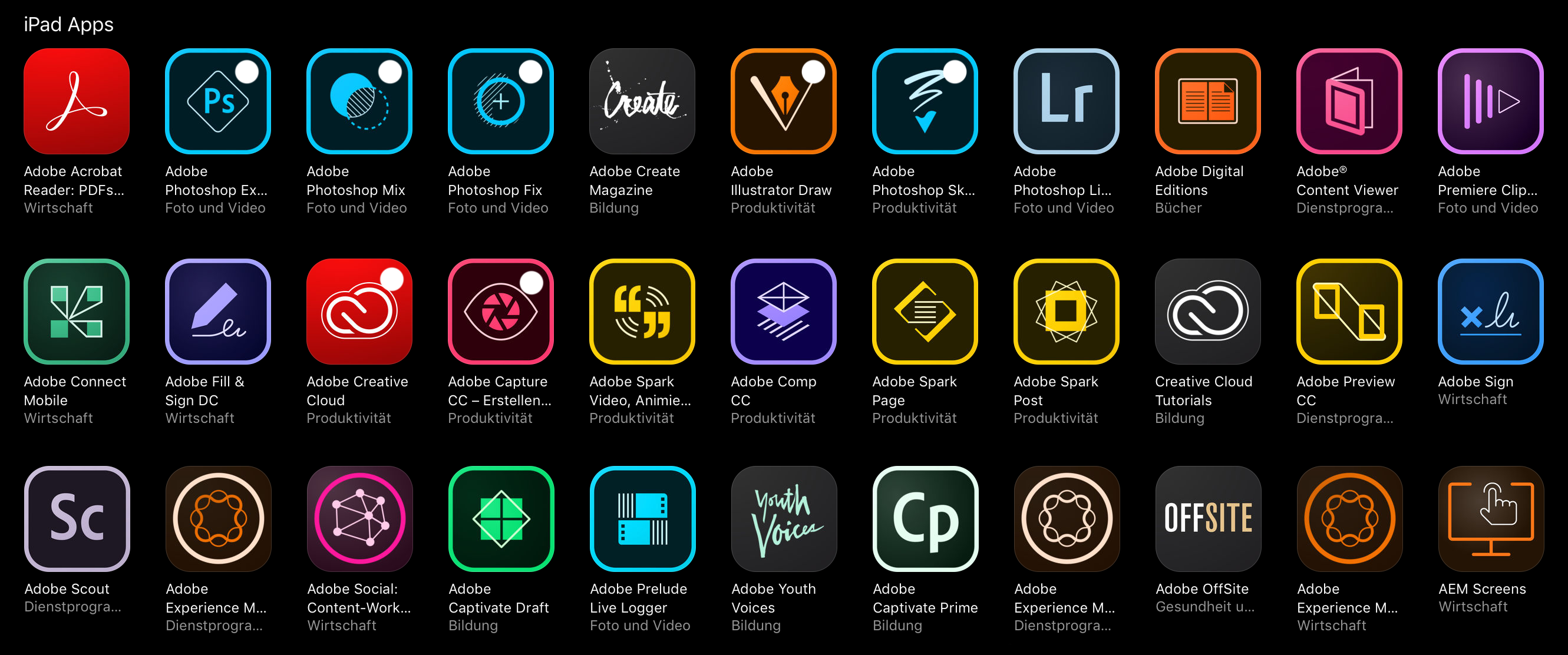


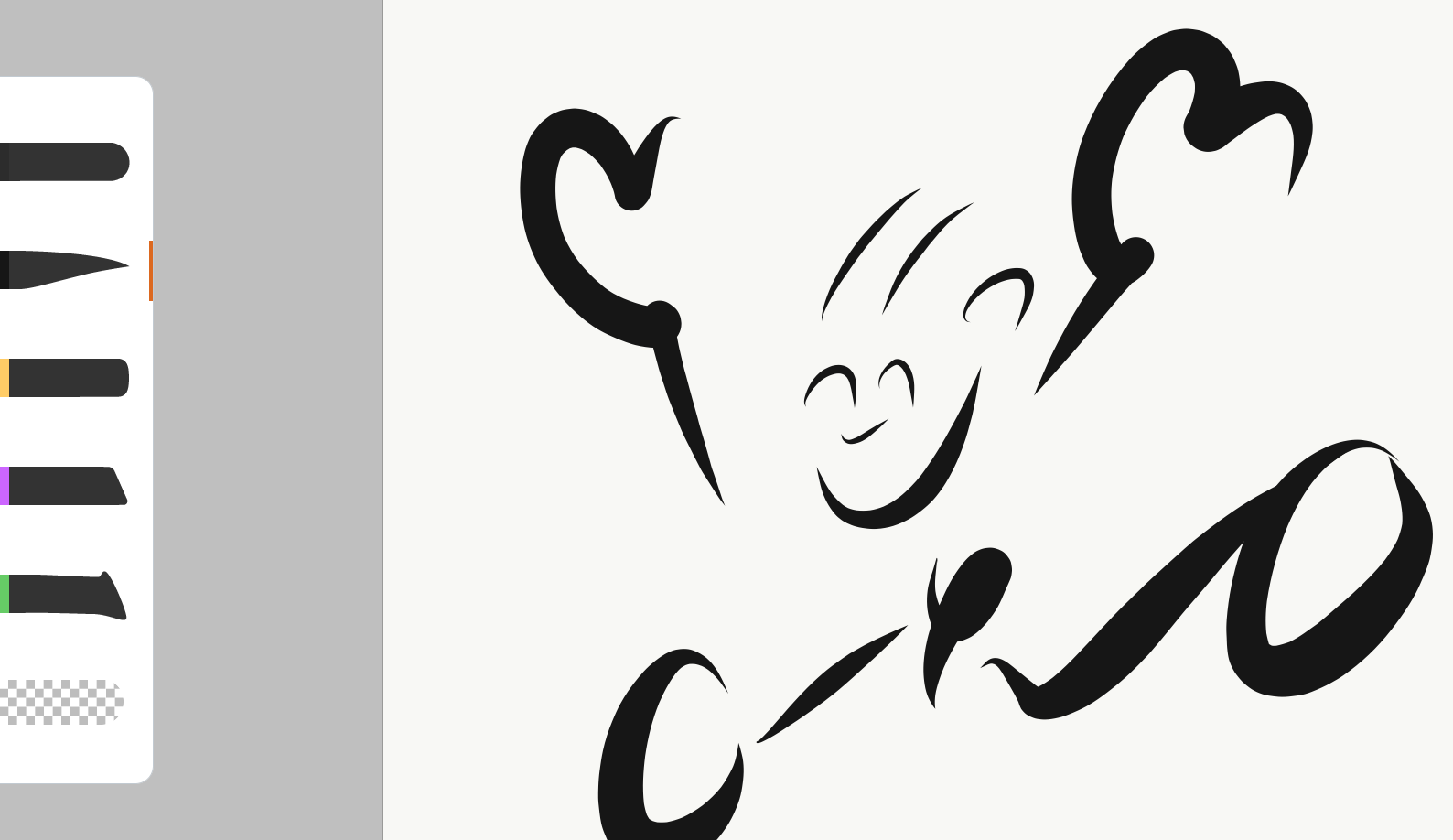
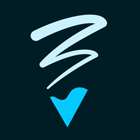

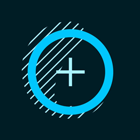
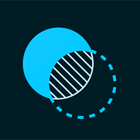

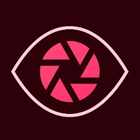

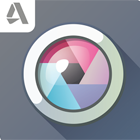



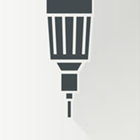
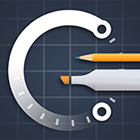


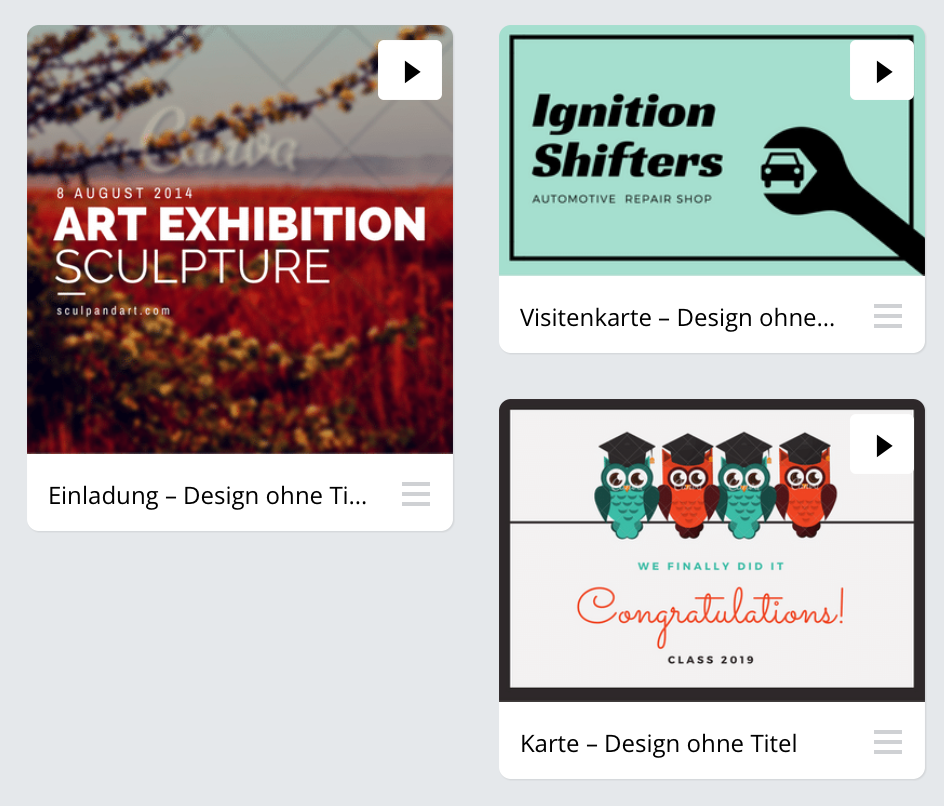 Muster
Muster